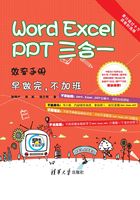
3.2 图形图片玩变通
3.2.1 玩转SmartArt
SmartArt图形是信息和观点的视觉表示形式。可以通过从多种不同布局中进行选择来创建SmartArt图形,从而快速、轻松、有效地传达信息。
小慧:师傅,最近我迷上了SmartArt图形,可我总感觉SmartArt图形有很多局限性,麻烦您帮我拓展一下应用思路。
阿智:好吧,我先给你找张图,你看,这是我利用SmartArt图形做出来的,如图3-23所示。

图3-23 利用SmartArt制作的组合图形
小慧:这个图在SmartArt中应该没有现成的吧?
阿智:没错,但可以移花接木。
小慧:正合我意,请师傅指点迷津!
阿智:先单击“插入”选项卡的“插图”组中的SmartArt按钮,弹出“选择SmartArt图形”对话框,在“循环”选项设置界面中可以看到有“基本循环”和“分离射线”这两种图形,如图3-24所示。

图3-24 SmartArt图形(基本循环、分离射线)
小慧:莫非,刚才的图像您是利用这两种SmartArt图形变异而来?
阿智:答对了,加十分。可以先插入“分离射线”图形,如图3-25所示。

图3-25 插入“分离射线”SmartArt图形
小慧:然后单击SmartArt图形左侧的文本窗格按钮吗?
阿智:没错,打开文本窗格,单击“在此处键入文字”编辑区域,使用Ctrl+A组合键,全选,如图3-26所示。

图3-26 全选
按Delete键删除所有的文字内容,再输入文字“中心观点”,如图3-27所示。

图3-27 在SmartArt图形中添加一级标题
小慧:然后按Enter键吗?
阿智:对。另起一行后,按Ta b键(表示降一级),输入文字“观点一”,如图3-28所示。

图3-28 在SmartArt图形中添加二级标题
小慧:师傅,如果使用Shift+Tab组合键,就表示升一级吧?
阿智:对。现在再输入另外4个同级标题,如图3-29所示。

图3-29 在SmartArt图形中添加完所有标题
小慧:OK!马上要用到SmartArt工具了吧?
阿智:对,单击“SmartArt工具”下的“设计”选项卡的“SmartArt样式”组中的“更改颜色”按钮,在弹出的下拉菜单中选择“彩色”下的“彩色范围-着色5至6”命令,如图3-30所示。

图3-30 更改SmartArt图形的样式颜色
再单击“SmartArt工具”下的“设计”选项卡的“SmartArt样式”组中的“三维”按钮,在弹出的下拉菜单中选择“优雅”命令,如图3-31所示。

图3-31 设置SmartArt图形的三维样式效果
然后单击“开始”选项卡,更改SmartArt图形的文字格式(字体为“黑体”,文本效果及版式为“填充-黑色,文本1,阴影”),完成第一个SmartArt图形的所有设置,如图3-32所示。

图3-32 第一个SmartArt图形效果
小慧:那第2个怎么拼上去呢?
阿智:可以先利用Ctrl+C、Ctrl+V组合键复制一个SmartArt图形出来,然后右击,在弹出的快捷菜单中选择“更改布局”命令,改为“基本循环”图,如图3-33所示。

图3-33 更改SmartArt图形的布局
小慧:啊?面目全非了!
阿智:没关系,可以利用SmartArt图形的文本窗格进行修改。
小慧:还是先全选(快捷键为Ctrl+A),再删除(快捷键为Delete)所有内容?
阿智:对。清空后连续按Enter键,输入5个空行,如图3-34所示。

图3-34 利用文本窗格改造第2个SmartArt图形
小慧:明白了,再删除5个圆形吧?
阿智:思路是对的,但不能直接删除!
小慧:那怎么办呢?
阿智:可以按住Ctrl键,逐一选中这5个圆形,右击,将填充与轮廓都设置为无,如图3-35所示。

图3-35 隐藏SmartArt图形中的部分形状
小慧:原来如此!那现在将两个SmartArt图形拼在一起?
阿智:对。但不能硬拼。
小慧:为什么?
阿智:因为SmartArt图形默认为嵌入型,需要改成文字环绕方式,才能随意移动。
小慧:右击这个SmartArt图形?
阿智:对,弹出“布局选项”对话框,选择“文字环绕”下的“浮于文字上方”命令即可,如图3-36所示。

图3-36 将SmartArt图形设置为浮于文字上方
小慧:OK。现在就可以按住Shift键,向上平移了吧?
阿智:对,直到与分离射线图重叠,如图3-37所示。

图3-37 两个SmartArt图形重叠
小慧:师傅,有问题!
阿智:发现箭头方向不对了吧?
小慧:是啊,SmartArt图形好像无法整体翻转,但能旋转或更改其中的一个或多个图形,如图3-38所示。

图3-38 同时旋转SmartArt图形中的多个形状
阿智:连这个都被你发现了,赞一个!
小慧:嘿嘿,名师出高徒嘛。
阿智:名你个头!
小慧:我又发现一个小问题,现在好像不太方便选中第一个SmartArt图形了。
阿智:没错,因为它在底层,被盖住了。这种情况,最好打开“选择”窗格。
小慧:好高端的名字!怎么打开呢?
阿智:单击“开始”选项卡的“编辑”组中的“选择”按钮,在弹出的下拉菜单中选择“选择窗格”命令即可,如图3-39所示。

图3-39 选择“选择窗格”命令
小慧:怎么操作呢?
阿智:可以先单击【全部隐藏】按钮,观察“选择”窗格的变化,如图3-40所示。

图3-40 全部隐藏后嵌入型图形仍然显示
小慧:图示2(基本循环图)后面的“眼睛”闭起来了,但图示1(分离射线图)仍然睁着“眼睛”,但它的“眼睛”怎么总是“朦朦胧胧”的呢?
阿智:观察很仔细,因为分离射线图仍然是嵌入型的,所以无法调整图层。为了便于进一步观察,建议先修改这两个图层的名称,如图3-41所示。

图3-41 在“选择”窗格中修改图层名称
小慧:OK。如果把分离射线图由“嵌入型”改成“文字围绕”型,就能调整图层了吧?
阿智:没错。现在再观察一下“选择”窗格的变化,如图3-42所示。

图3-42 非嵌入型图形在“选择”窗格中的显示效果
小慧:分离射线图的“眼睛”亮了,而且跑到顶层去了。现在选中某个图层后,单击右上角的▲▼按钮就可以调整顺序。
阿智:其实还有一种更简便的办法。
小慧:哦?
阿智:选中某个图层后,只要上下拖动鼠标,就可以直接调整图层。
小慧:真方便!可以将这两个SmartArt图形进行组合吗?
阿智:可以。只要按住Ctrl键,在“选择”窗格中逐一选中这两个图形,单击“SmartArt工具”下的“格式”选项卡的“排列”组中的“组合对象”按钮,在弹出的下拉菜单中选择“组合”命令即可,如图3-43所示。

图3-43 组合对象
小慧:如果不组合,也可以直接复制,另存为图片吧?
阿智:没错。
小慧:这样就可以只显示复制出来的图片,而隐藏所有SmartArt图形了。既不影响页面显示,又方便以后修改。
阿智:嗯,很好的思路!其实说白了,SmartArt图形就是一种特殊的组合图形。尤其在PPT中,SmartArt图形还可以通过取消组合,拆分成多个图形,使用更灵活。
小慧:今天又学到好多知识,多谢师傅!
3.2.2 形状组合变形记
某天下午,小慧又急匆匆地跑过来向阿智求救。
阿智:有这么着急吗?
小慧:师傅您不知道,明天有个大型活动,领导要求为预定席位的每位来宾制作一个简易台签,我看了下名单,300多人!叫我怎么活啊?
阿智:我还以为出啥大事儿了呢。是这种台签吗?如图3-44所示。

图3-44 简易台签
小慧:嘿嘿,师父您怎么会有?
阿智:这活儿,原来就是我干的!
小慧:师傅牛!可这是怎么做出来的呢?
阿智:还是那句老话,会者不难,难者不会。你看,这张A4纸只要折两次,就能变成一个简易台签。两个立面大小相同,内容(LOGO、来宾姓名、工作单位等)也相同,但打印方向正好相反。而底面不需要打印任何内容。
小慧:问题是,用Word怎么操作呢?
阿智:先单击“页面布局”选项卡的“页面设置”组中的“纸张大小”按钮,看一下Word默认的纸张大小,如图3-45所示。

图3-45 默认纸张大小
小慧:A4(宽21厘米,高29.7厘米)?
阿智:对,一张A4纸按高度可以大致分成三部分(2个10厘米、1个9.7厘米)。现在单击“插入”选项卡的“插图”组中的“矩形”按钮,在弹出的下拉菜单中选择“矩形”命令,如图3-46所示。

图3-46 选择“矩形”命令
小慧:按住鼠标左键不放?
阿智:对,从纸张左上角开始向右拖动至纸张右边,画出一个与纸张等宽的矩形。然后模拟第一次折纸,在“绘图工具”下的“格式”选项卡的“大小”组中设置“形状高度”,将参数修改为10厘米,如图3-47所示。

图3-47 模拟第一次折纸
小慧:再复制一个矩形到下面,模拟第二次折纸?
阿智:没错,按住Ctr+Shift组合键,向下拖动鼠标直到复制的矩形与原矩形相切,再释放鼠标即可完成,如图3-48所示。

图3-48 模拟第二次折纸
小慧:有点感觉了。
阿智:现在,单击“插入”选项卡的“插图”组中的“图片”按钮,将LOGO图片插入文档。
小慧:OK,再将图片布局方式改为“浮于文字上方”吧?如图3-49所示。

图3-49 插入图片并更改为文字环绕方式
阿智:对,这样就可以通过对图片的等比缩放(鼠标停留在图片对角处,出现双向箭头时拖曳),将图片调整到合适大小,并通过精细移动(选中图片,光标变成四向黑箭头时,按住Alt键拖曳)到合适位置,如图3-50所示。

图3-50 将LOGO图片调整到合适大小和位置
小慧:然后单击“插入”选项卡的“文本”组中的“文本框”按钮,在弹出的下拉菜单中选择“绘制文本框”命令,画出一个大小适中的文本框。
阿智:没错。在文本框中输入“姓名”,单击“绘图工具”下的“格式”选项卡的“文本”组中的“对齐文本”按钮,在弹出的下拉菜单中选择“中部对齐”命令,使文本垂直居中,如图3-51所示。

图3-51 垂直居中文本
小慧:不好看,要设置一下。
阿智:对,可以设置水平居中文本(快捷键为Ctrl+E)并增大字体(快捷键为Ctrl+>),如图3-52所示。

图3-52 水平居中文本并增大字体
小慧:外面的框最好拿掉。
阿智:对,右击文本框,在弹出的快捷菜单中,依次将文本框设置为“无填充颜色”和“无轮廓”,如图3-53所示。

图3-53 将填充颜色和轮廓均设置为无
小慧:还可以单击“绘图工具”下的“格式”选项卡的“排列”组中的“对齐”按钮,在弹出的下拉菜单中选择“左右居中”命令,使文本框水平居中于页面。
阿智:没错。完成对文本框的调整后,可以同时按住Ctrl+Shift组合键,向下平移复制一个文本框,将“姓名”改写成“工作单位”并适当减小字号(快捷键为Ctrl+<),如图3-54所示。

图3-54 复制并修饰另一个文本框
小慧:在“姓名”和“工作单位”之间加条线,会更好看些吧?
阿智:对,单击“插入”选项卡的“插图”组中的“形状”按钮,在弹出的下拉菜单中选择“线条”下的“直线”命令,按住Shift键,在“姓名”与“工作单位”之间画一条水平线,右击,设置轮廓线为黑色,并适当调整位置,如图3-55所示。

图3-55 添加水平线
小慧:终于完成了台签的一半内容,不容易啊!
阿智:接下来,就是简单的复制调整了。
小慧:怎么复制呢?
阿智:打开“选择”窗格,按住Ctrl键的同时,逐一选中当前的所有对象,如图3-56所示。

图3-56 选中所有对象
小慧:将这些图形进行组合?
阿智:是的,右击,弹出快捷菜单,选择“组合”→“组合”命令,如图3-57所示。

图3-57 对多个图形进行组合
小慧:再按Ctrl+Shift组合键,向上平移复制一个图形组合,如图3-58所示。

图3-58 平移复制一个图形组合
阿智:反应挺快啊!现在可以垂直翻转这个复制的图形组合了。
小慧:OK,单击“绘图工具”下的“格式”选项卡的“排列”组中的“旋转”按钮,在弹出的下拉菜单中选择“垂直翻转”命令,如图3-59所示。

图3-59 将复制的图形组合垂直翻转
阿智:发现问题了吗?
小慧:哦!LOGO的位置不对。
阿智:火眼金睛啊!先选中组合,再选中LOGO图形,按住Shift键向右平移到合适位置,如图3-60所示。

图3-60 向右平移LOGO图片
小慧:还是有问题!方向反了,怎么办?
阿智:单击“图片工具”下的“格式”选项卡的“排列”组中的“旋转”按钮,在弹出的下拉菜单中选择“水平翻转”命令即可,如图3-61所示。

图3-61 水平翻转LOGO图片
小慧:多亏师傅提醒,搞定!现在可以将那些辅助的矩形全部删除了吗?
阿智:当然可以。利用“选择”窗格逐一删除即可,如图3-62所示。

图3-62 邮件合并主文档(台签)
小慧:大功告成!!